
PhotoshopでInstagramフィード用に正方形の白枠を付ける方法
白フチをつけたいと思い調べたところなかなか有益な情報に辿り着けず、友人と試して簡単にできる方法を見つけました。自分への備忘録として、また私のように情報に辿り着けず途方に暮れている方のために残しておきます。
私はMac book air でLightroom Classicを使っています。この後画面を写して説明していきますが、もしご自分の画面と違うなと思ったらパソコンが違うか、現像ソフトが違うか、バージョンが違うのではないかとお考えください。
①まずはLightroomまたはLightroom Classicを開きます。
右上のライブラリを選択して、白フチを付けたい写真を選んでいきます。キーボードのVを押すと選択ツールに変換できます。
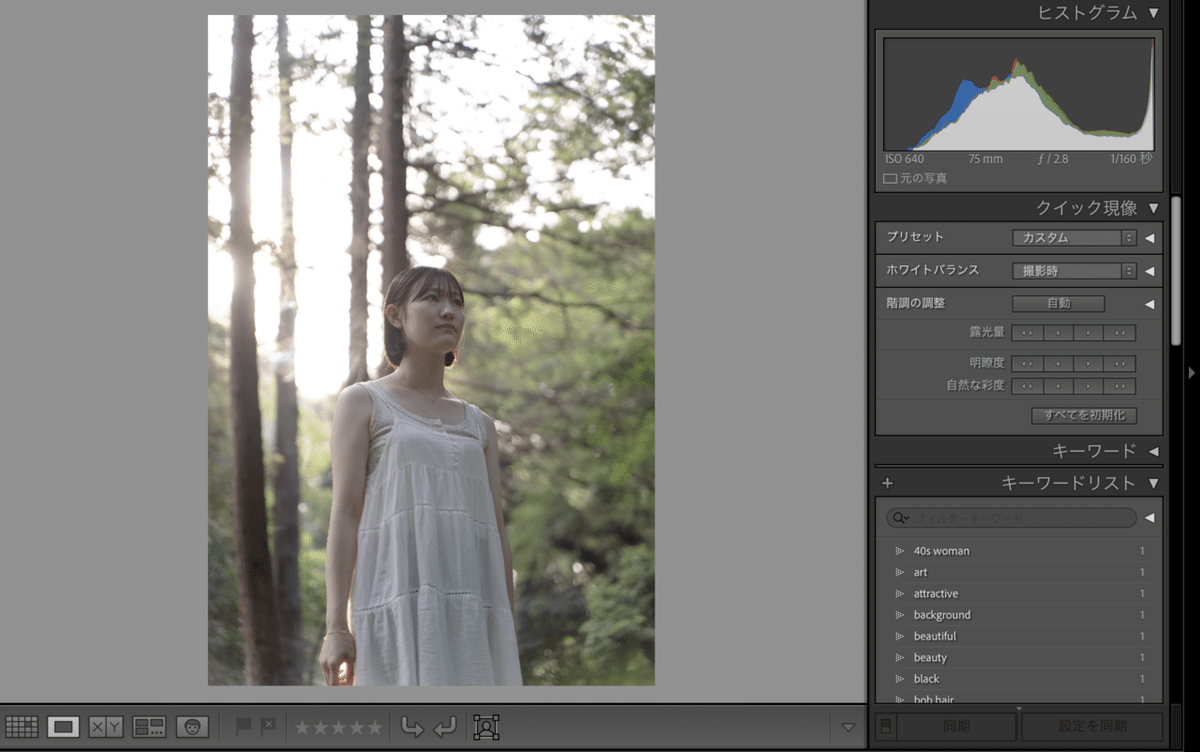
②大きく表示されてる写真の上で2本指、または右クリックをします。
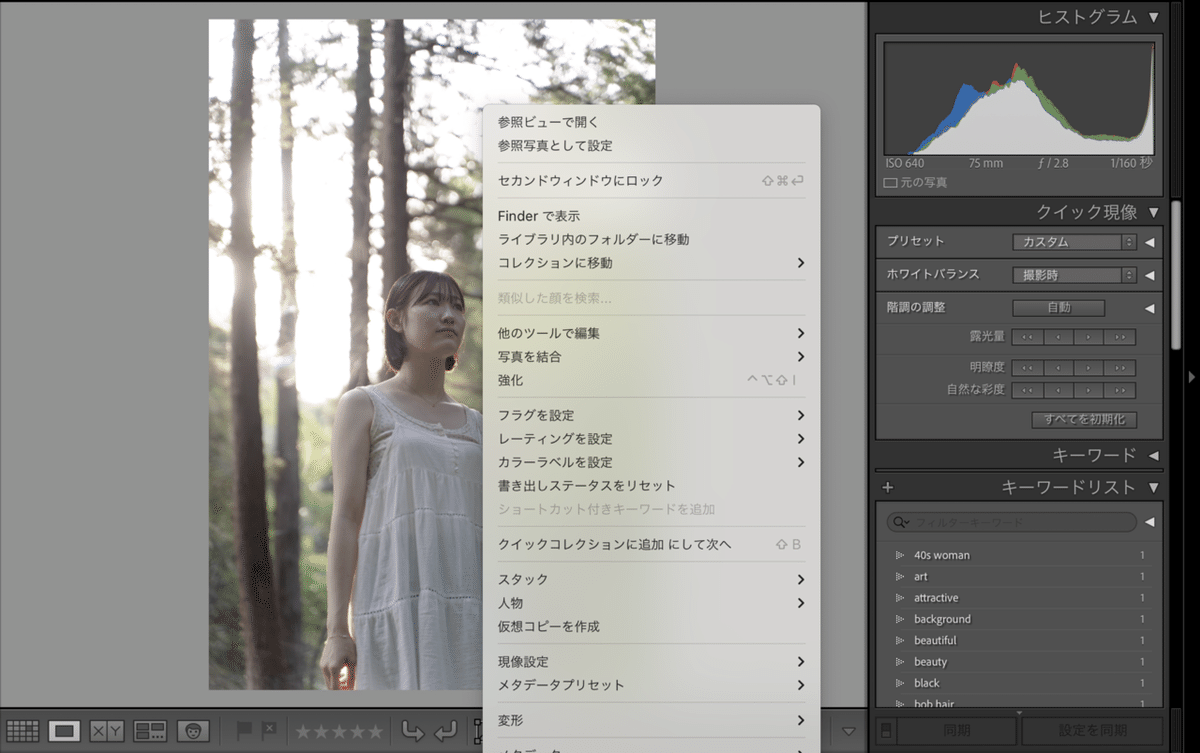
③「他のツールで編集」の上にカーソルを置くと右側に「Adobe Photoshop 2024で編集…」と表示されるのでクリックします
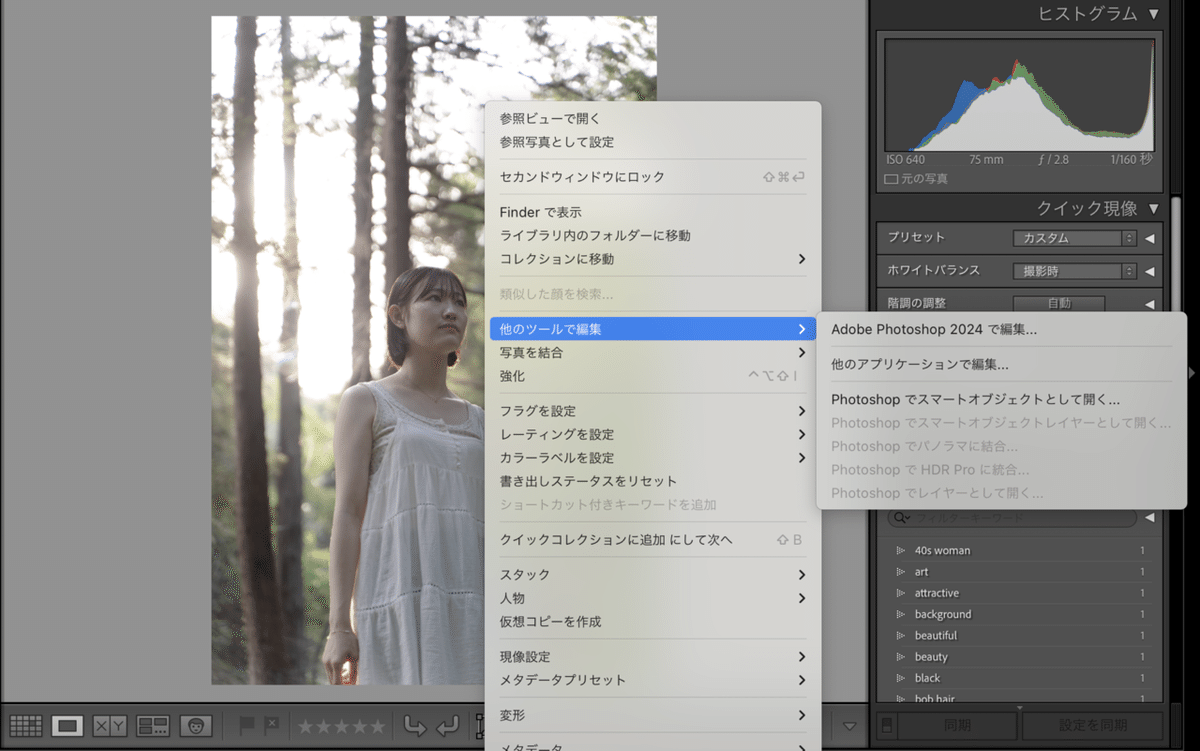
少し待つとPhotoshopが起動します。
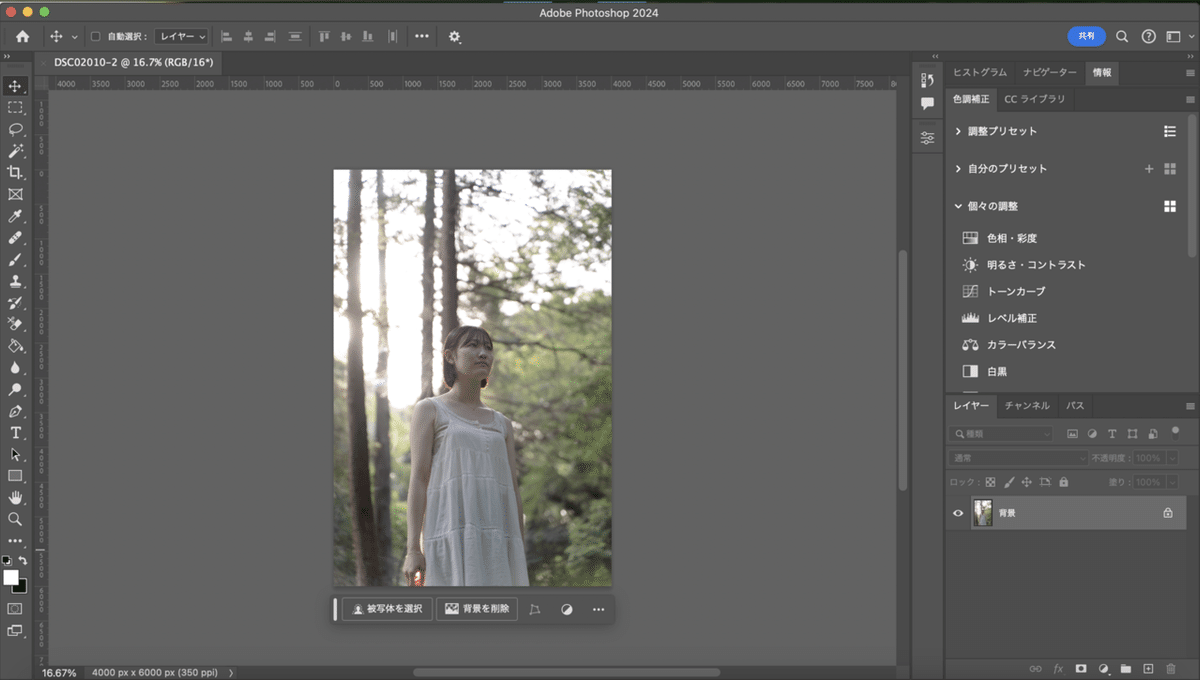
④最上部にあるメニューバーからイメージを選択します。
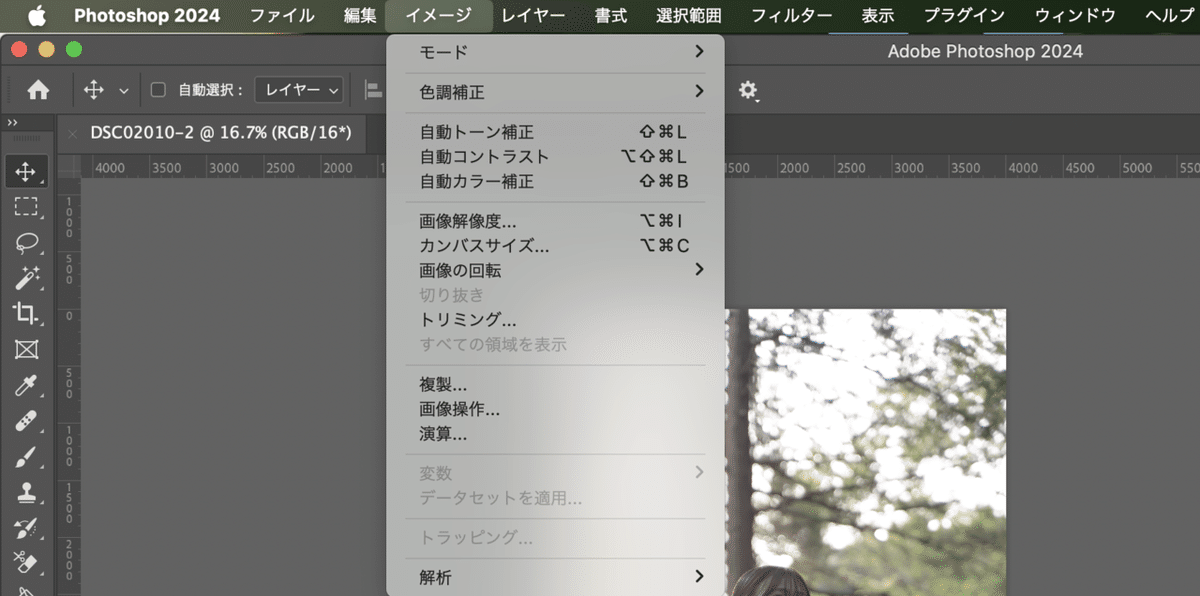
⑤カンバスサイズを選択
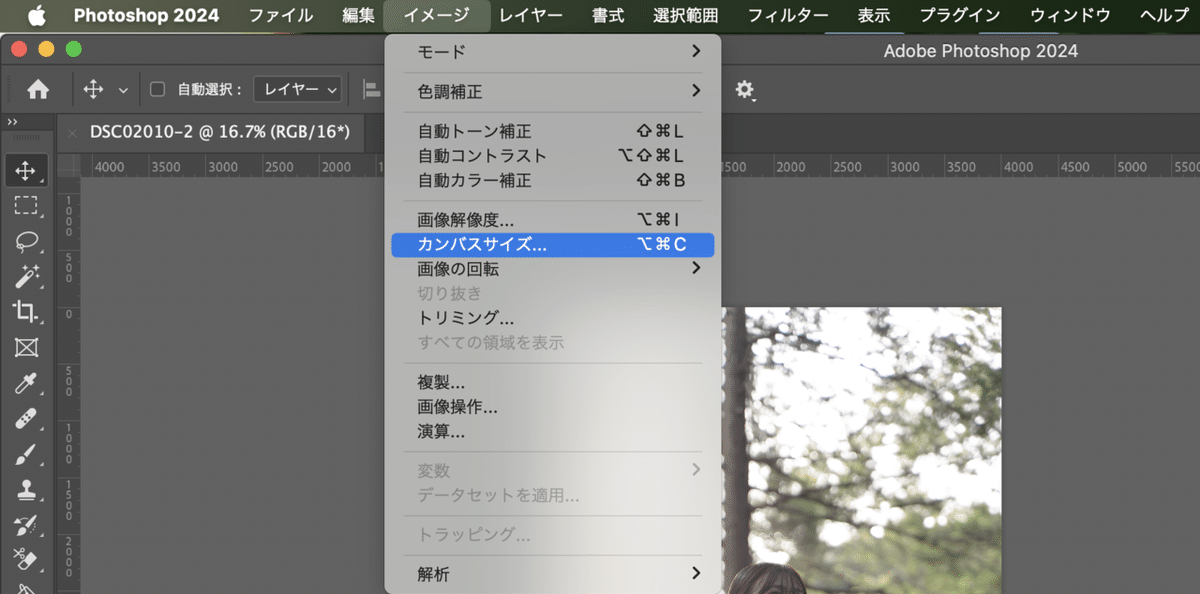
するとこちらの画面が表示されます
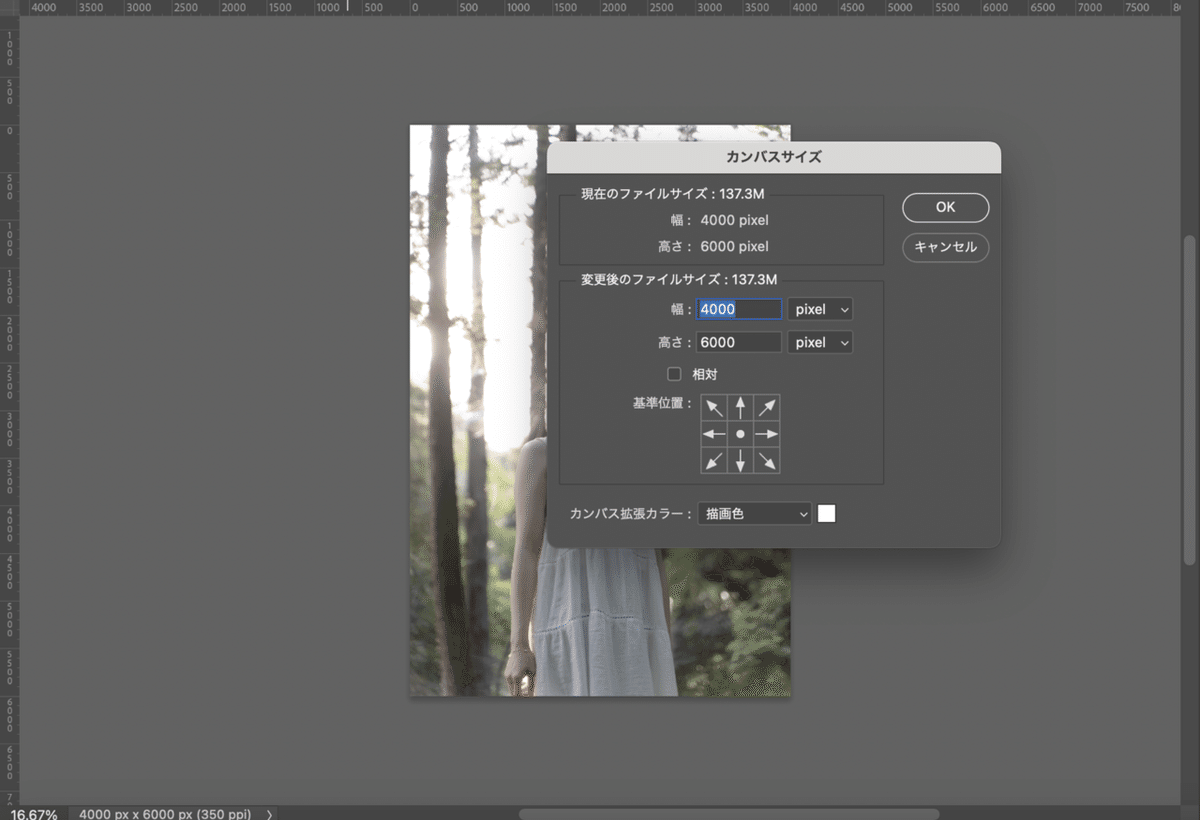
幅とは横幅のことで、高さとは縦幅のことです。これを見ると現在のファイルサイズは横4000pixel、縦6000pixelだと分かります。
正方形にする時、縦に長方形の場合は横に余白をつけて、横に長方形の場合は縦に余白をつけたいですよね。
⑥変更後のファイルサイズの幅と高さに、現在のファイルサイズの数値の大きい方の数字を入力する。
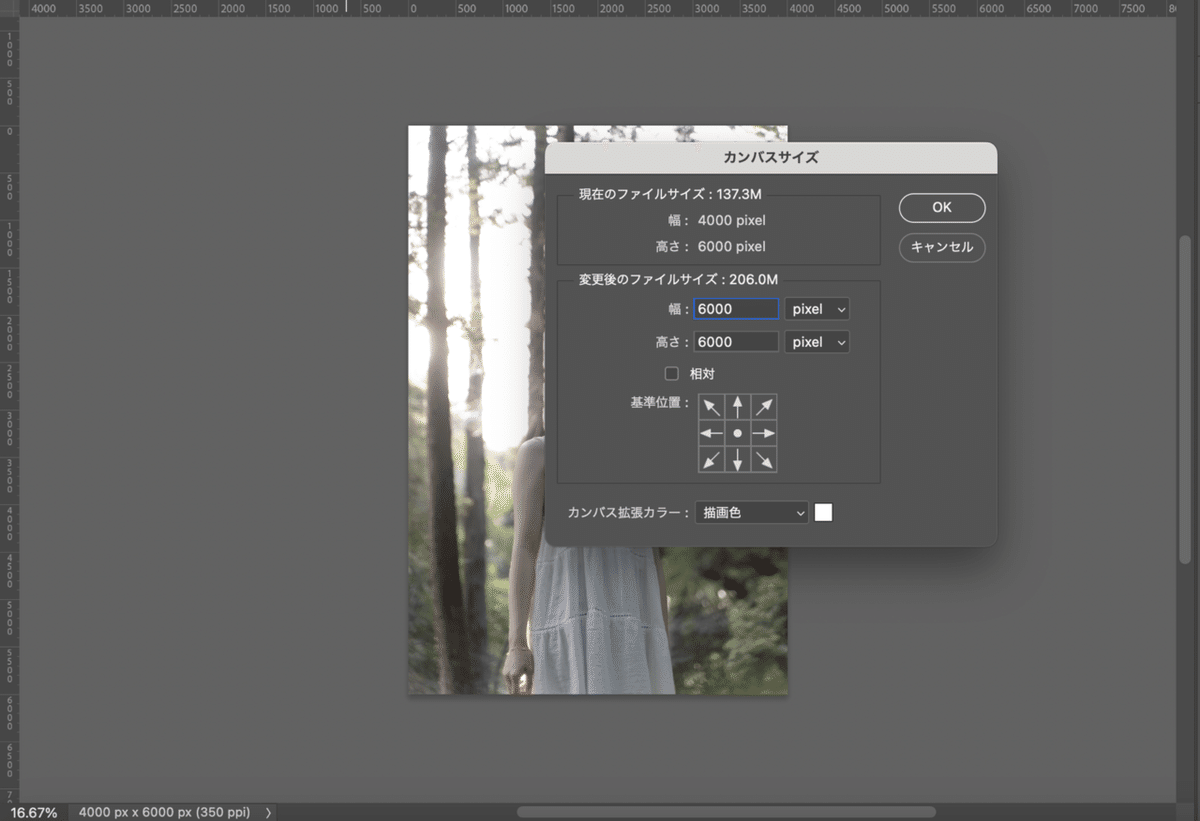
こうすることで正方形を作ることが出来ます。
⑦カンバス拡張カラーからフチに付けたい色を選ぶ。
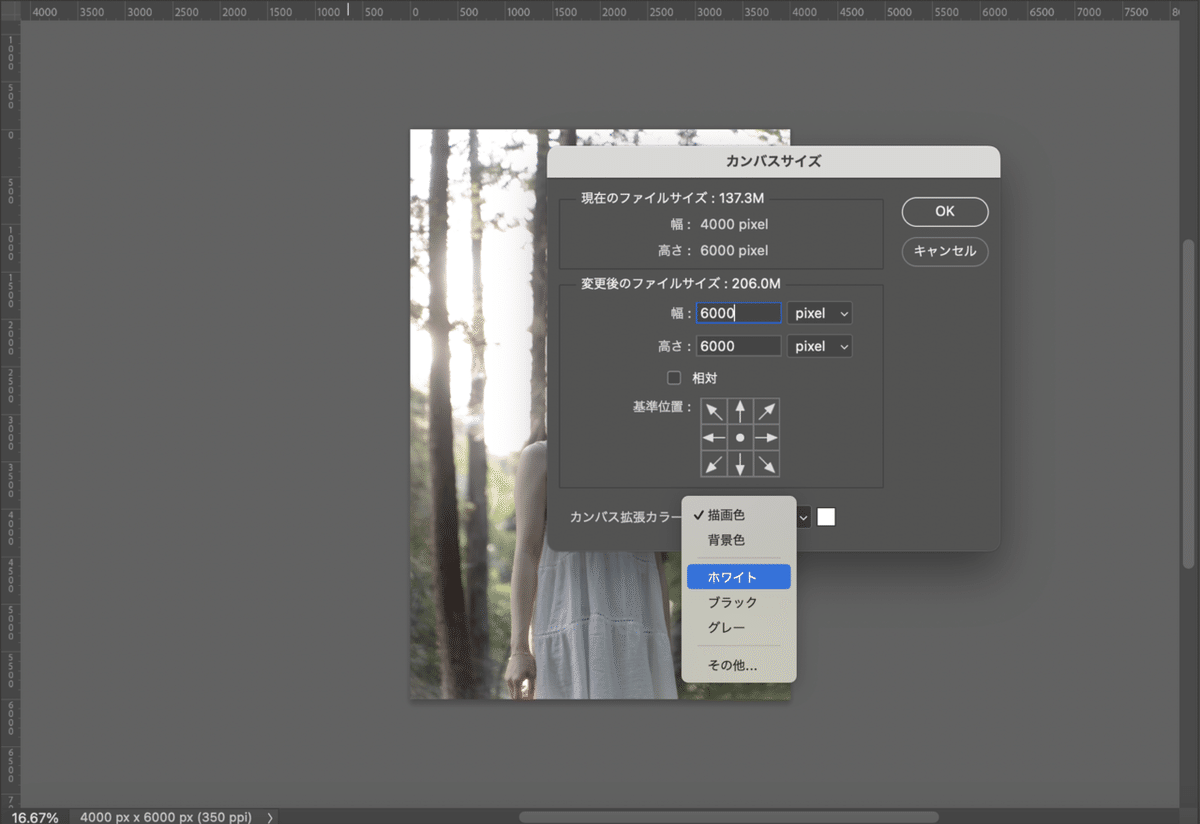
クリックするといくつか項目が出てきます。今回は白フチを作りたいのでホワイトを選択しましたが、ここに無い色を使いたい場合はその他からカラーグレーディングができます。
⑧OKを押す
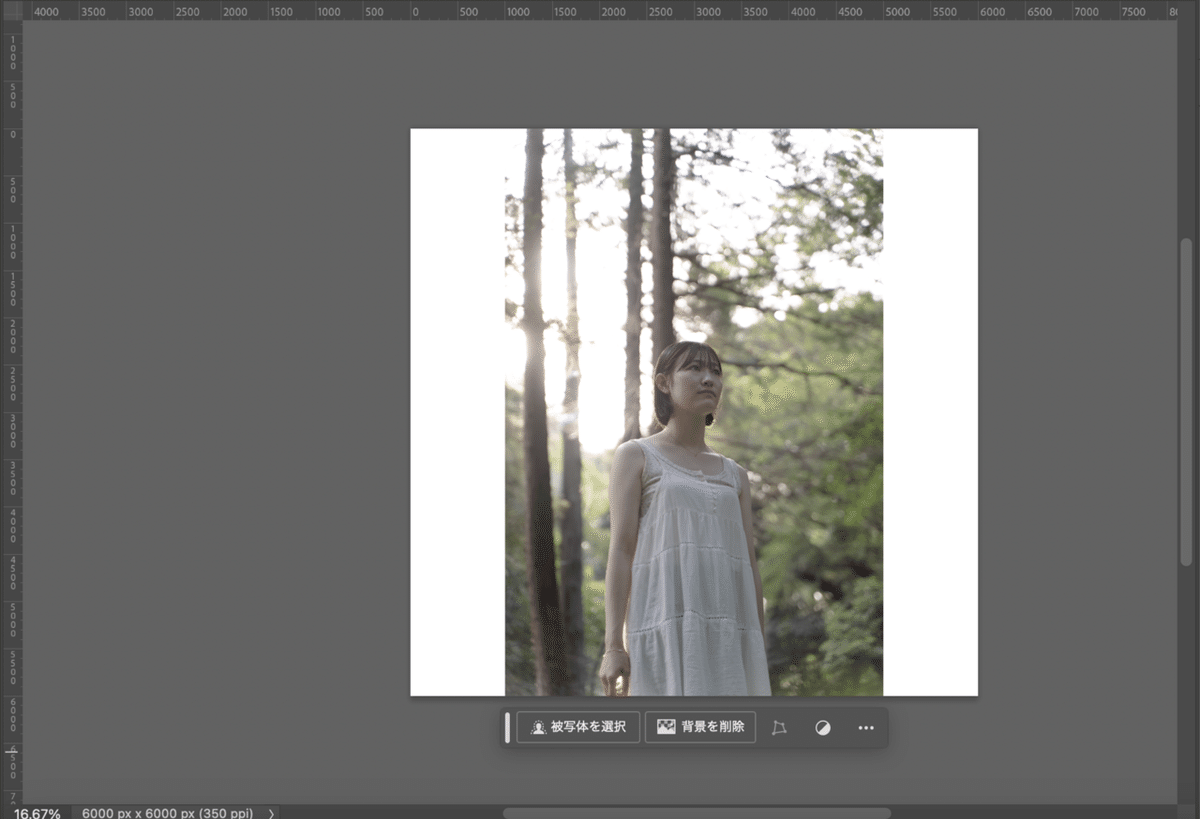
できました!
これで書き出したらInstagramに投稿できます。
白フチがあることで自分が好きな比率で写真を見せることができるので、こだわった画角をそのまま表現するのに適した投稿方法だと思います。
それではまた👋
